ВУЗ: Не указан
Категория: Не указан
Дисциплина: Не указана
Добавлен: 01.04.2024
Просмотров: 245
Скачиваний: 0
СОДЕРЖАНИЕ
Глава 1. Работа с чертежно-графическим редактором apm Graph Лабораторная работа №1
1.1. Построение чертежа сечения
1. Построение внутренней и наружной окружностей
2. Копирование и смещение окружностей вниз по вертикали
3. Создание вертикальных линий с использованием привязки Квадрант
1.2. Создание параметрической модели в редакторе apm Graph
1. Общие правила создания параметрической модели
3. Графическое задание последовательности команд по построению модели и их параметризация
4. Проверка корректности работы модели
2.1. Статический расчет стержневой модели пролета моста
1. Создание плоской стержневой модели рамы моста
1.1. Активация режима отмены операций
1.2. Установка единиц измерения
1.3. Создание базового (начального) узла
1.4. Построение вертикальных и горизонтальных стержней
1.5. Построение наклонных и пересекающихся стержней
1.6. Создание общего узла в точке пересечения двух стержней
2. Выталкивание (умножение) плоской рамы с целью создания трехмерной стержневой модели
2.1. Выделение элементов модели
2.3. Удаление лишних элементов
3. Присвоение стержневым элементам модели поперечного сечения и задание параметров материала
3.1. Создание нестандартного поперечного сечения и внесение его в библиотеку
3.2. Присвоение поперечного сечения стержневым элементам модели
3.3. Проверка ориентации сечения и его поворот
3.4. Задание параметров материала
4. Закрепление модели с помощью опор
5. Задание силовых факторов, действующих на элементы модели
5.1. Учет собственного веса конструкции
5.2. Задание распределенной нагрузки, действующей на стержневые элементы модели
7. Просмотр результатов расчета
7.1. Просмотр карты результатов
7.2. Просмотр внутренних силовых факторов в узлах элементов
7.3. Просмотр напряжений в поперечном сечении стержня
8. Проверка несущей способности стержневых элементов по сНиП II-23-81 и подбор поперечных сечений
8.1. Общие принципы расчета по сНиП II-23-81 «Стальные конструкции»
8.2. Создание конструктивных элементов
8.3. Выполнение расчета и просмотр результатов
9. Вывод результатов на печать и в формат *.Rtf
2.2. Статический расчет стержнево-пластинчатой модели пролета моста
1. Создание плоской стержневой модели рамы моста
2. Создание пластинчатых элементов модели и их разбиение на отдельные конечные элементы
2.1. Основные правила создания и разбиения пластин
2.2. Создание пластинчатых элементов
2.3. Разбиение пластин на конечные элементы
3. Соединение пластинчатых элементов со стержневыми
4. Присвоение пластинчатым элементам модели толщины и параметров материала
5. Задание силовых факторов, действующих на пластинчатые элементы модели
7. Просмотр результатов расчета
7.1. Особенности карты результатов расчета для пластин
7.2. Просмотр результатов расчета внутренних силовых факторов в узлах пластинчатых элементов
6. Выполнение расчета
Для запуска модели на расчет выбираем в меню Расчет пункт Расчет… и в открывшемся диалоговом окне Расчет отмечаем флажком необходимый тип расчета – в данном случае это Статический расчет.
7. Просмотр результатов расчета
После выполнения расчета можно посмотреть его результаты. Визуализация результатов расчета стержневых элементов подробно рассмотрена ранее (см. гл. 2.1, п. 7), поэтому здесь остановимся только на результатах расчета пластин. Анализ результатов расчета проиллюстрируем на примере особенностей просмотра карты напряжений в пластинах.
7.1. Особенности карты результатов расчета для пластин
Выбираем в меню Результаты пункт Карта результатов…, что приводит к появлению диалогового окна Параметры вывода результатов. Это окно может быть развернуто нажатием кнопки Дополнительно >>> (рис. 2.2.4).

Рис. 2.2.4. Параметры вывода результатов
Из выпадающего списка Пластины выбираем компоненты напряжений, результаты расчета которых нас интересуют. Обозначения, применяемые для описания компонент напряжений в выпадающем списке, вводятся по следующим правилам.
Нормальные напряжения обозначаются двумя буквами, одна из которых – заглавная S (от англ. stress – напряжение), другая – первая буква названия той координатной оси, вдоль которой действует этот компонент. Например, «SY» обозначает напряжение, действующее на положительной или отрицательной поверхности пластины в направлении оси Y. Подчеркнем, что для каждой из поверхностей пластины (положительной и отрицательной) формируются свои карты напряжений.
Для обозначения напряжений сдвига (касательных напряжений) используются три буквы: первая по-прежнему S (или T), а две другие указывают на плоскость, в которой действует данное напряжение. Например, «SXY» – это касательные напряжения в плоскости XOY пластины на ее положительной или отрицательной поверхности.
Эквивалентные напряжения (по Мизесу), как и в стержнях, обозначаются SVM и показываются на каждой из поверхностей пластины.
Эквивалентное напряжение по теории максимальных касательных напряжений обозначается как SMAXTAU, эквивалентное напряжение по теории Мора – SMOHR. Эти напряжения вычисляются по формулам:
SMAXTAU = S1 – S3; SMOHR = S1 – kS3,
где S1 и S3 – первое и третье главные напряжения; k – отношение предела текучести на растяжение к пределу текучести на сжатие для материала пластины.
Аналогичные компоненты напряжений с индексом 0 (SX0, SXY0, SVM0 и т.д.) — это соответствующие компоненты напряжений для срединной поверхностей пластины, т. е. поверхности, эквидистантной по отношению к внешним.
Нормальные и касательные напряжения могут быть как положительными, так и отрицательными – в отличие от всегда положительных эквивалентных напряжений, рассчитанных по теориям Мизеса и Мора, а также теории максимальных касательных напряжений. Напомним, что положительными считаются растягивающие напряжения, а отрицательными – сжимающие.
После нажатия кнопки ОK на экране монитора открывается карта напряжений, на которой с помощью различных цветов показываются максимальные величины эквивалентных напряжений в стержневых и пластинчатых элементах модели конструкции (рис. 2.2.5).
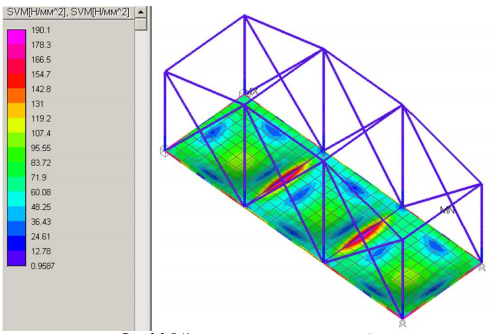
Рис. 2.2.5. Карта эквивалентных напряжений
По умолчанию показывается карта напряжений в виде Изообластей, кроме того, включена опция Усреднять значения по узлам. В этом случае узловое значение соответствующего параметра (в данном случае напряжения) рассчитывается как среднее арифметическое его значений, вычисленных во всех примыкающих к данному узлу конечных элементах (для которых узел является общим), и в области этого узла присутствует только один цвет. Такой режим наиболее точно отражает реальное распределение значений рассматриваемого параметра.
Если карта напряжений строится по Максимальным значениям в элементе, то весь конечный элемент окрашивается в цвет, соответствующий максимальному значению напряжения.
7.2. Просмотр результатов расчета внутренних силовых факторов в узлах пластинчатых элементов
Для просмотра внутренних нагрузок в узлах пластин выбираем в меню Результаты пункт Нагрузки…. Затем в открывшемся диалоговом окне Результаты (рис. 2.2.6) указываем нужный элемент, выбор которого можно осуществить с помощью списка элементов либо простым щелчком на нем в режиме выбора элементов.
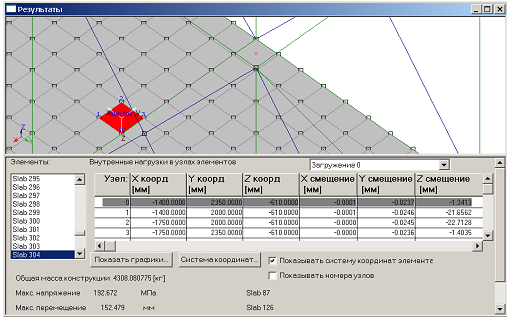
Рис. 2.2.6. Силовые факторы в узлах пластинчатого элемента
В нижней части окна Результаты приводятся сведения об общей массе модели конструкции и максимальных величинах напряжения и перемещения с указанием номеров элементов, в которых они наблюдаются.
Если из списка Элементы выбрать некоторый пластинчатый элемент, то для него в таблице Внутренние нагрузки в узлах элементов можно посмотреть: номера и координаты узлов, смещения узлов, угловые перемещения, а также силы и моменты в узлах. На самом выбранном элементе (см. верхнюю часть окна) визуализируется его локальная система координат.
Заметим, что для пластин, в отличие от стержневых элементов, нельзя визуализировать эпюры силовых факторов и картину распределения напряжений в поперечном сечении.
8. Вывод результатов на печать и в формат *.Rtf.
Нажмите
в основном окне программы кнопку
![]() Печать
(меню Файл/Печать…)
и в открывшемся окне Выбор
данных для печати
отметьте флажками данные и результаты,
которые требуется вывести на печать.
Вывод результатов расчета осуществляется
на принтер (кнопка Печать)
либо в текстовый файл формата *.rtf
(кнопка RTF),
который может быть открыт и отредактирован
с помощью большинства текстовых
редакторов. Возможность редактирования
особенно удобна в том случае, когда
результаты расчета нужно представить
в виде отчета заданной формы.
Печать
(меню Файл/Печать…)
и в открывшемся окне Выбор
данных для печати
отметьте флажками данные и результаты,
которые требуется вывести на печать.
Вывод результатов расчета осуществляется
на принтер (кнопка Печать)
либо в текстовый файл формата *.rtf
(кнопка RTF),
который может быть открыт и отредактирован
с помощью большинства текстовых
редакторов. Возможность редактирования
особенно удобна в том случае, когда
результаты расчета нужно представить
в виде отчета заданной формы.